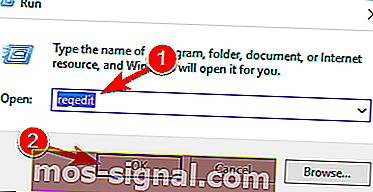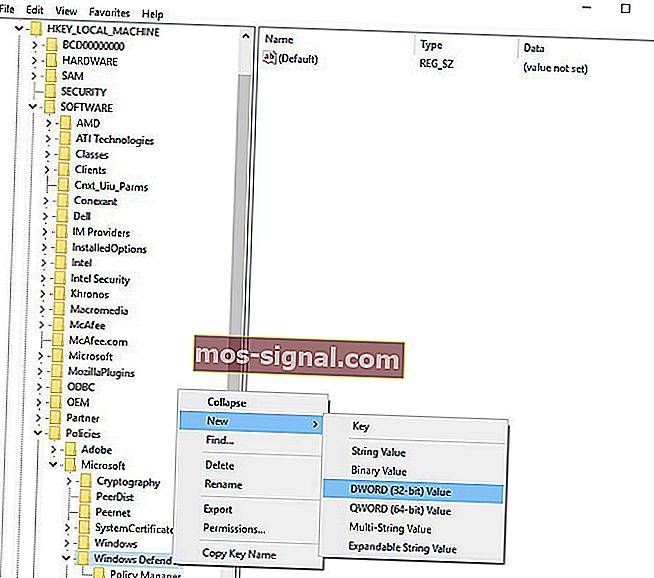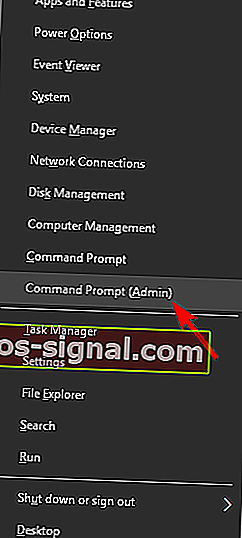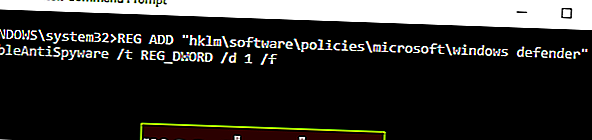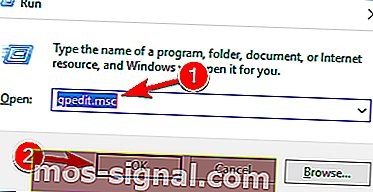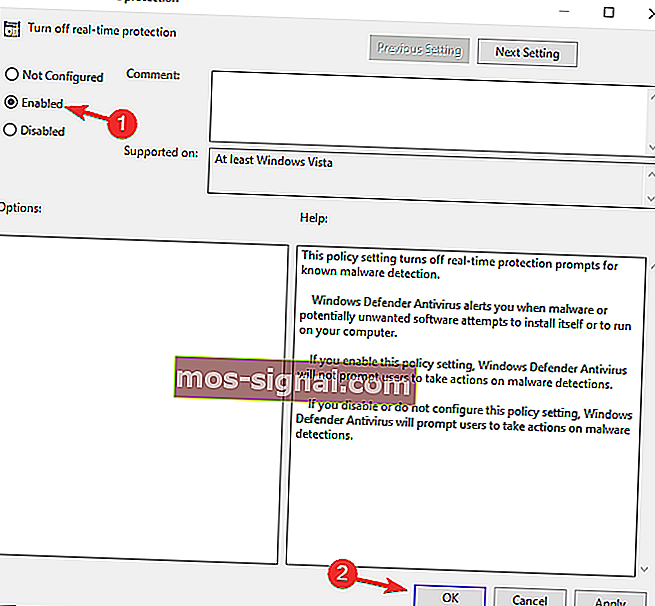Как остановить исполняемый файл службы защиты от вредоносных программ в Windows 10
- Windows 10 поставляется со встроенным средством безопасности под названием Защитник Windows. На протяжении многих лет многие независимые тесты подтвердили, что Защитник Windows является одним из лучших антивирусных инструментов для ПК, поэтому вы можете полностью на него положиться.
- Встроенный антивирус Windows 10 использует несколько фоновых процессов в реальном времени, таких как исполняемый файл службы защиты от вредоносных программ, для защиты вашего ПК.
- Но исполняемый файл службы защиты от вредоносных программ может вызвать множество проблем в Windows 10. В этом руководстве мы покажем вам, что делать, если инструмент вызывает высокую загрузку диска, процессора и памяти.
- Это руководство является частью нашего Центра устранения неполадок Windows 10. Не стесняйтесь добавить его в закладки, чтобы получить больше полезных руководств.

Microsoft Antimalware - это антивирусное программное обеспечение, которое защищает вашу систему от вредоносных атак. Этот инструмент использует те же определения вирусов и механизм сканирования, что и другие антивирусные продукты Microsoft, постоянно отслеживая действия на вашем компьютере.
Microsoft Antimalware устанавливает в вашу систему ряд файлов, предназначенных для защиты вашего компьютера от угроз. Иногда инструмент негативно влияет на производительность системы пользователей, что заставляет их удалить его.
Однако вскоре они понимают, что это непростая задача, потому что, кажется, всегда остается скрытый файл, работающий в фоновом режиме.
Исполняемый файл службы защиты от вредоносных программ, MsMpEng.exe, запускается даже после того, как пользователи удалили антивирусные инструменты Microsoft, что часто приводит к высокой загрузке ЦП.
Мне не нужна защита от вредоносных программ. […] Пока я пытался отключить Защитник Windows, но процесс все еще продолжается. Мое последнее средство - удалить MsMpEng.exe из C: Program FilesWindows Defender.
Если я попытаюсь завершить его из диспетчера задач, появится сообщение «Операция не может быть завершена… Доступ запрещен». Я действительно не хочу, чтобы он работал, и я чувствую, что это замедляет мой компьютер. Как его выключить?
Как я могу убить исполняемый файл службы защиты от вредоносных программ?
Исполняемый файл службы защиты от вредоносных программ связан с Защитником Windows, и многие пользователи Windows 10 сообщали о проблемах с этим процессом. Говоря о проблемах, пользователи сообщают о некоторых распространенных проблемах:
- Отключить исполняемый файл службы защиты от вредоносных программ. Есть несколько способов отключить исполняемый файл службы защиты от вредоносных программ на вашем ПК с Windows 10, и в этой статье мы покажем вам три различных метода, как это сделать.
- Исполняемый файл службы защиты от вредоносных программ вызывает высокий объем памяти и утечку памяти. Многие пользователи сообщали о проблемах с памятью из-за этой службы. Чтобы решить эту проблему, рекомендуется отключить Защитник Windows и проверить, решает ли это проблему.
- Исполняемый файл службы защиты от вредоносных программ: высокая загрузка диска. Несколько пользователей сообщили о высокой загрузке ЦП и диска из-за этой ошибки. Однако вы можете решить проблему, просто установив сторонний антивирус.
- Проблемы с исполняемым файлом службы защиты от вредоносных программ в Windows 8.1, Windows 7. Проблема с этим процессом может затронуть как Windows 8.1, так и 7, но даже если вы не используете Windows 10, вы сможете решить проблему с помощью одного из наших решений.
- Исполняемый файл службы защиты от вредоносных программ работает все время, замедляя работу компьютера. Многие пользователи сообщали, что эта служба постоянно работает на их ПК. Однако вы сможете исправить это с помощью одного из наших решений.
- Исполняемый файл службы защиты от вредоносных программ не может завершить задачу. Если вы не можете завершить эту задачу на своем компьютере, вам придется отключить или удалить Защитник Windows со своего компьютера, чтобы решить проблему.
1. Отключите Защитник Windows в редакторе реестра.
- Нажмите Windows Key + R , введите regedit в поле поиска и нажмите Enter, чтобы запустить редактор реестра.
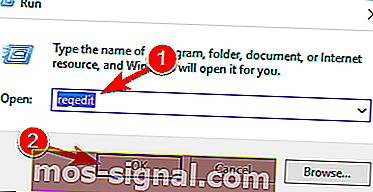
HKEY_LOCAL_MACHINESOFTWAREPoliciesMicrosoftWindows Defender- Щелкните правой кнопкой мыши Защитник Windows > выберите « Создать» > « DWORD».
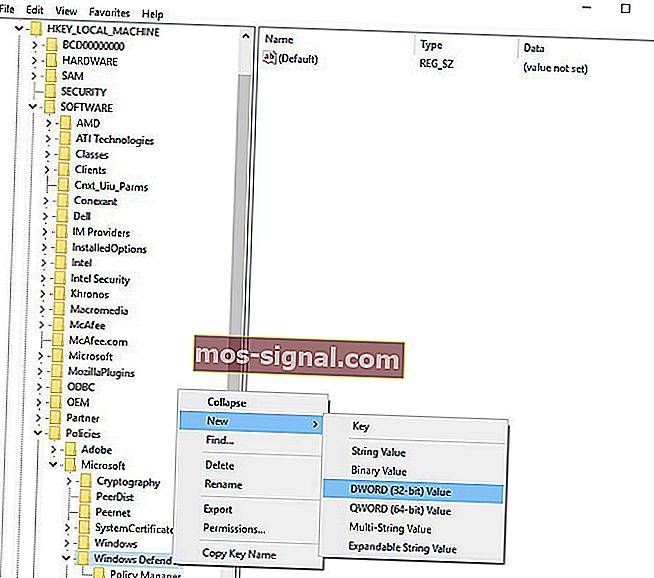
- Дважды щелкните вновь созданный DWORD> назовите его DisableAntiSpyware > установите значение 1 .
Нет доступа к редактору реестра? Все не так страшно, как кажется. Ознакомьтесь с этим руководством и быстро решите проблему.
Если вы не слишком любите редактор реестра, вы также можете отключить Защитник Windows с помощью командной строки . Используя командную строку, вы можете изменить реестр с помощью всего одной строчки кода.
Это довольно просто, и вы можете сделать это, выполнив следующие действия:
- Нажмите Windows Key + X, чтобы открыть меню Win + X. Теперь выберите в меню командную строку (администратор) или PowerShell (администратор) .
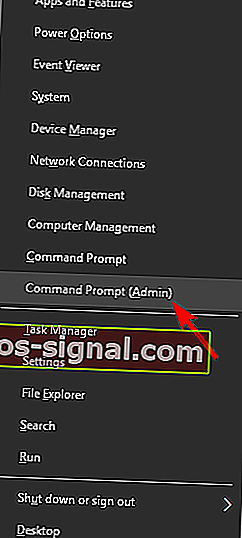
- Когда откроется командная строка , выполните команду REG ADD «hklmsoftwarepoliciesmicrosoftwindows defender» / v DisableAntiSpyware / t REG_DWORD / d 1 / f .
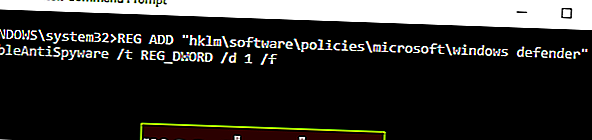
После выполнения этой команды ваш реестр будет изменен, и Защитник Windows будет отключен. Использование командной строки для отключения Защитника Windows - более быстрый метод, и если вы опытный пользователь, вы можете попробовать его.
Если у вас возникли проблемы с доступом к командной строке от имени администратора, вам лучше ознакомиться с этим руководством.
2. Используйте редактор групповой политики.
По словам пользователей, вы можете остановить Antimalware Service Executable, просто внеся несколько изменений в свою групповую политику. Это относительно просто, и вы можете сделать это, выполнив следующие действия:
- Нажмите Windows Key + R и введите gpedit.msc . Теперь нажмите Enter или нажмите OK . Это запустит редактор групповой политики.
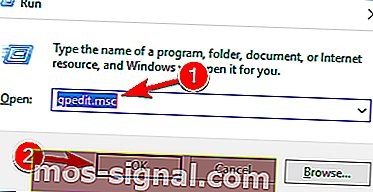
- На левой панели перейдите к
Computer Configuration/Administrative Templates/Windows Components/Windows Defender Antivirus/Real-time ProtectionНа правой панели дважды щелкните Отключить защиту в реальном времени .
- Выберите « Включено», нажмите « Применить» и « ОК», чтобы сохранить изменения.
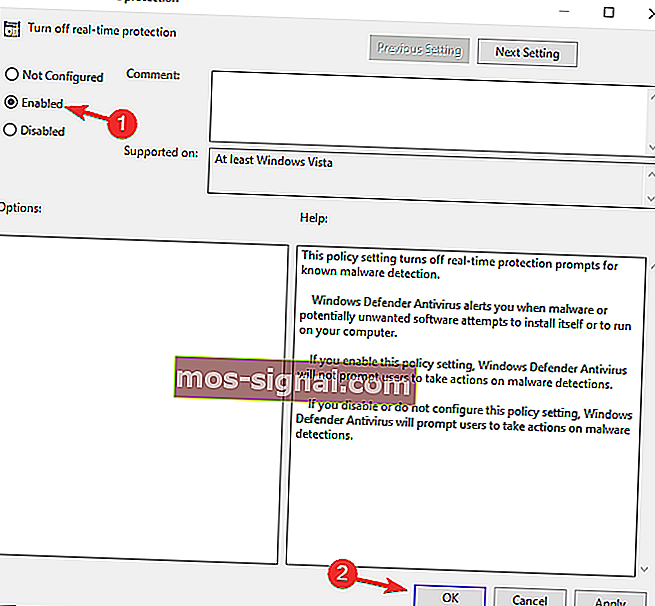
После этого будет отключен Защитник Windows и исполняемый файл службы защиты от вредоносных программ. Также стоит упомянуть, что это решение отключит антивирусную защиту на вашем компьютере, поэтому ваш компьютер будет уязвим.
Чтобы защитить свой компьютер, вы должны использовать этот метод только как временное решение.
3. Установите сторонний антивирус, чтобы заменить исполняемый файл службы защиты от вредоносных программ Msmpeng.exe.
Исполняемый файл службы защиты от вредоносных программ - это процесс, тесно связанный с Защитником Windows. Однако Защитник Windows не будет работать бок о бок со сторонним антивирусом, поэтому, если у вас возникли проблемы с исполняемым файлом службы защиты от вредоносных программ, вы можете установить сторонний антивирус.
На рынке доступно множество отличных антивирусных инструментов, но лучшее решение - выбрать хороший антивирус с наименьшим влиянием на ресурсы.
Panda , вероятно, лучший антивирус с низким уровнем ресурсов. Выбрав этот антивирус, вы снизите нагрузку на процессор и поможете своей системе достичь максимальной производительности.

Panda использует облачную обработку для защиты ПК, тем самым устраняя необходимость в тяжелых обновлениях программного обеспечения и сканировании. Вот его наиболее важные особенности:
- Антивирусная защита в реальном времени
- Предотвращение атак программ-вымогателей
- Безопасные покупки в Интернете и банкинг
- Блокировка опасных сайтов
- VPN для частного анонимного доступа в Интернет
Узнайте, какая услуга лучше всего соответствует вашим потребностям, и получите скидку 50% прямо сейчас.
- Загрузите Panda Antivirus с официального сайта
После установки стороннего антивируса Защитник Windows автоматически выключится, и ваша проблема должна быть решена.
Часто задаваемые вопросы: дополнительные сведения об исполняемом файле службы защиты от вредоносных программ
- Что такое исполняемая служба защиты от вредоносных программ?
Исполняемый файл службы защиты от вредоносных программ, также известный как MsMpEng.exe, - это процесс Защитника Windows, который выполняется в фоновом режиме и проверяет ваш компьютер на наличие вредоносных программ, вирусов и шпионского ПО.
- Является ли исполняемая служба защиты от вредоносных программ вирусом?
Исполняемый файл службы защиты от вредоносных программ - это не вирус, это ключевой процесс Защитника Windows, который отображается в списке запущенных процессов диспетчера задач, когда инструмент активно сканирует компьютер на наличие вредоносных программ.
- Нужен ли мне исполняемый файл службы защиты от вредоносных программ?
Если Защитник Windows является собственным антивирусом, то да, вам нужен исполняемый файл службы защиты от вредоносных программ. Хотя этот процесс может использовать слишком много ресурсов ЦП и памяти при сканировании вашего компьютера на наличие вредоносных программ, он является ключевым компонентом Защитника Windows.
- Как остановить исполняемый файл службы защиты от вредоносных программ?
Есть несколько способов остановить исполняемый файл службы защиты от вредоносных программ:
- Отключить Защитник Windows
- Остановите службу Защитника Windows
- Удалить каталог Защитника Windows
- Установите сторонний антивирус.
Примечание редактора: эта статья продолжается на следующей странице с другими методами, которые помогут вам отключить исполняемый файл службы защиты от вредоносных программ. Если вы хотите узнать больше о лучших антивирусных решениях для Windows 10, ознакомьтесь с нашей коллекцией руководств.